製品の登録
Group Listに製品の登録(ユーザー認証)を行うことで、ユーザーIDと製品が紐づきます。一つの製品には最大で3つのユーザーIDを登録できます。また、1つのユーザーアカウントには最大で50台の製品を登録して管理することができます。
Wi-Fiネットワークを確認
製品とiPhone、またはAndroidが同じWi-Fiネットワークに接続している必要があります。製品が接続されているWi-Fiネットワークは、製品のメニュー選択画面を開き、[セッティング] > [Wi-Fi設定] > [接続先確認]から確認できます。
Group Listを開く
サイドメニューから[Group List]を開きます
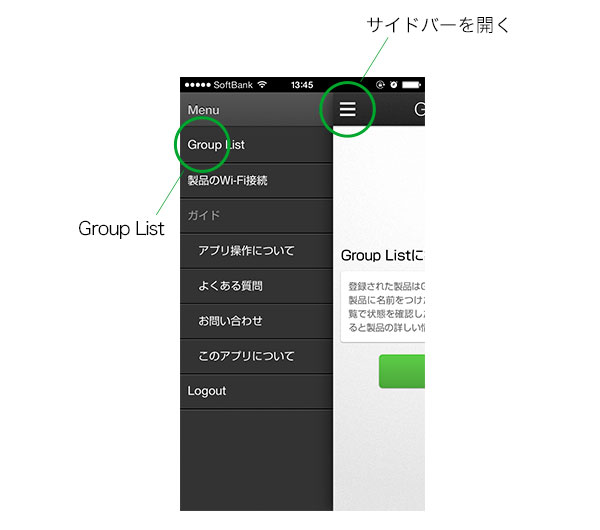
[製品を登録]ボタンを押す
はじめて製品を登録する場合は[製品を登録]ボタンを押します。2台目以降は任意のグループを指定して登録することができます。
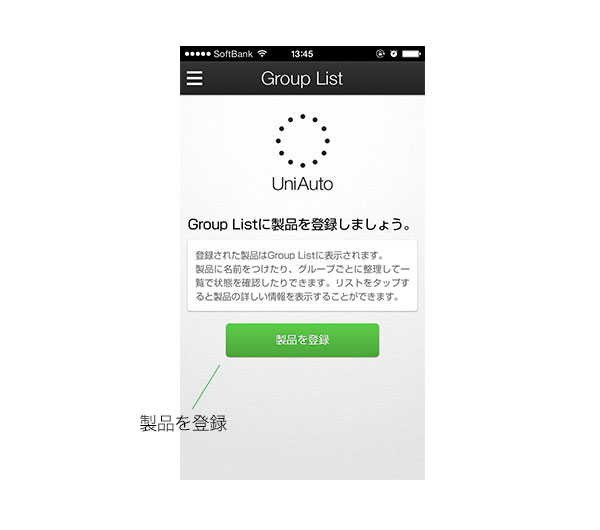
ユーザー認証モードに設定
製品のメニュー選択画面を開き、[セッティング] > [UniAuto設定] > [ユーザー認証] > [始める]を選び、製品の画面が「接続中⋅⋅⋅Wi-Fiルーターと通信中です」から「UniAutoアプリを操作してください」に変わったことを確認します。
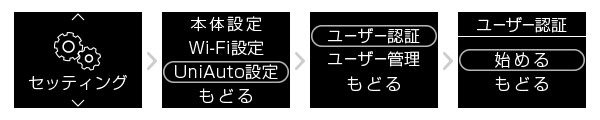
[開始]ボタンを押す
アプリの画面をステップ3まで進めて[開始]ボタンをクリックします。アプリの画面は[次へ]ボタンを押すかスワイプ操作で次の画面に進めます。
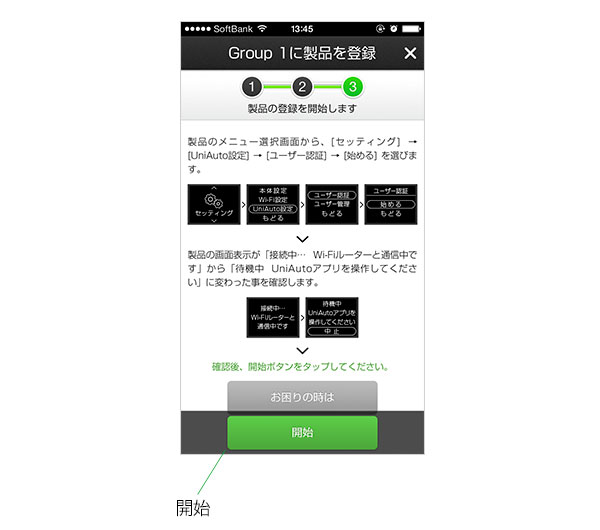
“UniAuto”がローカルネットワーク上のデバイスの検索および接続を求めています。」と画面に表示された場合は[OK]を選択します。
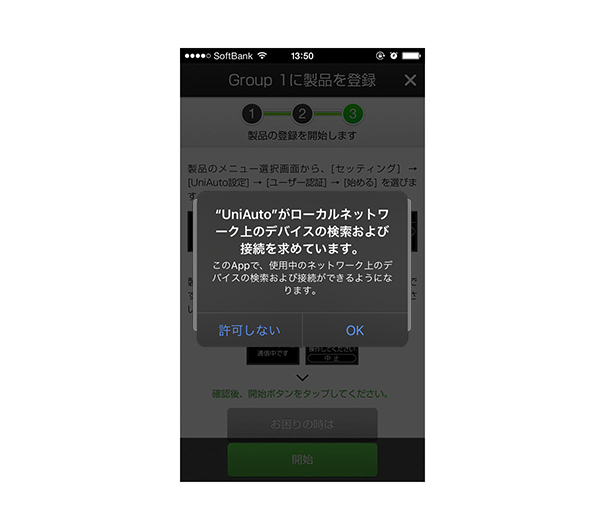
登録を確認
製品の画面が「UniAutoサーバーと通信しています」から「ユーザー認証 完了しました」となり、UniAutoインジケーターが緑色に点灯すれば設定完了です。
アプリの画面でも「製品がグループに追加されました」と表示されていることを確認し[OK]ボタンをクリックしてください。

これで、製品一台に対してのUniAutoを使う為の全ての設定が完了です。お疲れ様でした。

